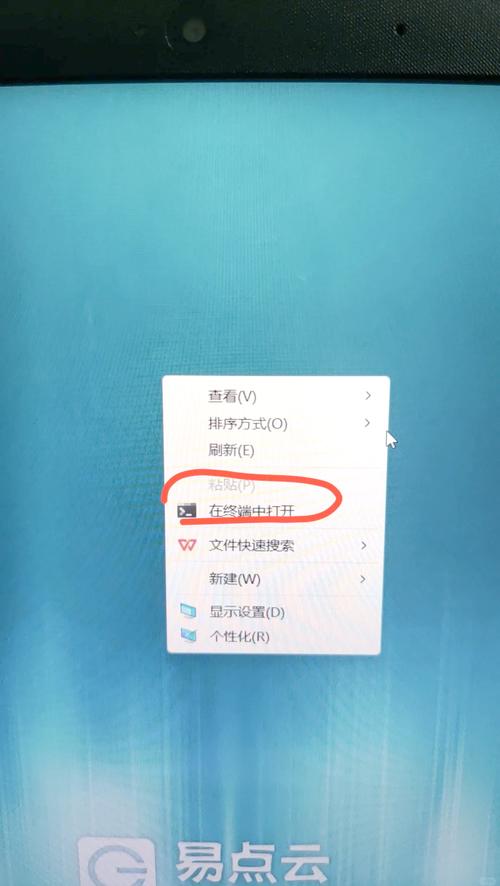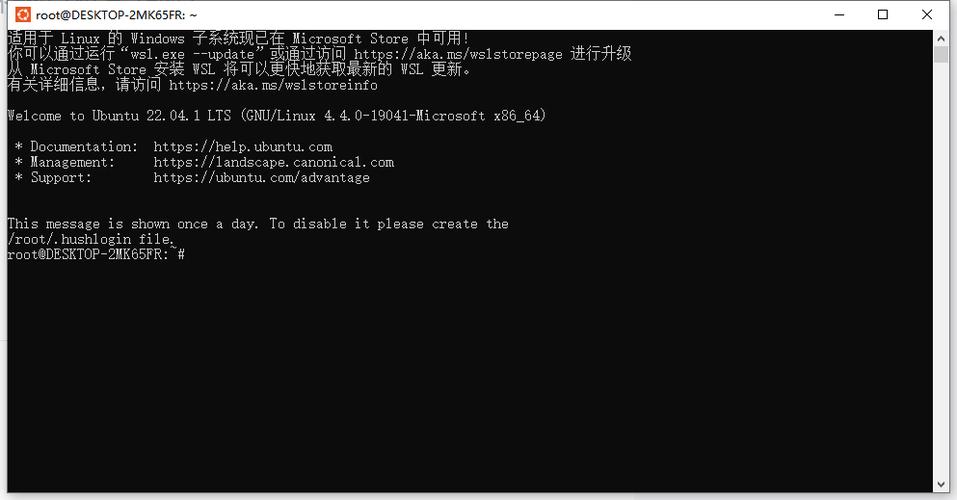如何在Windows上打开Linux终端
在Windows上打开Linux终端,可以通过以下步骤实现:,,1. 安装Windows Subsystem for Linux(WSL)。这是微软提供的一项功能,允许在Windows上运行Linux环境。,2. 安装Linux发行版。在WSL中,你可以选择安装Ubuntu、Kali等Linux发行版。,3. 打开终端。在开始菜单中,找到并点击“Windows Subsystem for Linux”文件夹,然后选择你安装的Linux发行版,即可打开终端。,,通过以上步骤,你就可以在Windows上使用Linux终端了。
Windows上的Linux终端开启全攻略
在当今的计算机世界中,多平台兼容性和跨操作系统操作已经成为一种常见需求,Windows和Linux作为两大主流操作系统,其间的互通性操作也成为了许多用户关注的焦点,如何在Windows上打开Linux终端呢?本文将详细介绍几种常见的方法,帮助您轻松实现Windows与Linux终端的连接与交互。
一、使用Windows Subsystem for Linux(WSL)
Windows Subsystem for Linux(WSL)是Windows 10及更高版本上的一项功能,它允许您在Windows上运行Linux二进制可执行文件,通过WSL,您可以在Windows上安装和运行Linux发行版,并直接访问Linux终端,以下是使用WSL打开Linux终端的步骤:
1、确保您的Windows系统已更新至支持WSL的版本。
2、在Microsoft Store中搜索并安装您喜欢的Linux发行版。
3、安装完成后,通过“开始”菜单或搜索栏找到并打开Linux子系统。
4、登录后,您将看到一个类似于Linux终端的界面,可以在此执行Linux命令。
使用远程桌面连接Linux服务器
如果您想在Windows上远程访问Linux终端,可以使用远程桌面连接功能,这种方法需要您在Windows上安装远程桌面客户端软件,并通过网络连接到Linux服务器,以下是使用远程桌面连接Linux终端的步骤:
1、在Linux服务器上安装并配置SSH服务(如OpenSSH)。
2、在Windows上安装远程桌面客户端软件(如MobaXterm、Remote Desktop等)。
3、使用客户端软件连接到Linux服务器的IP地址和端口号。
4、输入用户名和密码进行身份验证后,即可在Windows上远程访问Linux终端。
使用虚拟机软件安装Linux系统
如果您想在Windows上完全体验Linux系统并使用其终端,可以使用虚拟机软件安装Linux系统,虚拟机软件可以在Windows上创建一个虚拟的计算机环境,您可以在其中安装和运行Linux操作系统,以下是使用虚拟机软件安装Linux系统的步骤:
1、在Windows上安装虚拟机软件(如VirtualBox、VMware等)。
2、下载您喜欢的Linux系统镜像文件。
3、使用虚拟机软件创建新的虚拟机并设置相关参数(如内存大小、硬盘空间等)。
4、将下载的Linux系统镜像文件加载到虚拟机中并开始安装。
5、安装完成后,启动虚拟机并登录Linux系统,即可使用其终端进行操作。
注意事项与常见问题解答
1、确保您的网络连接稳定,以便于远程桌面连接的顺利进行。
2、在使用WSL或虚拟机时,注意合理分配系统资源,以避免影响主机的性能。
3、如果遇到身份验证问题或连接失败等情况,请检查您的用户名、密码、IP地址和端口号等信息是否正确。
4、Q: WSL是否支持所有Linux发行版?
A: WSL支持多种Linux发行版,但并非所有发行版都已优化为在WSL上运行,您可以尝试在Microsoft Store中搜索并安装您喜欢的发行版。
5、Q: 虚拟机软件是否会影响主机的性能?
A: 虚拟机软件会占用一定的系统资源,但通过合理设置参数和优化配置,可以降低对主机性能的影响。
6、Q: 远程桌面连接是否安全?
A: 远程桌面连接存在一定的安全风险,请确保使用加密的连接方式和强密码来保护您的数据和系统安全。
通过以上几种方法,您可以在Windows上轻松打开Linux终端并实现跨操作系统操作,无论您是初学者还是资深用户,都可以根据自己的需求和喜好选择合适的方法来体验Linux系统的魅力。